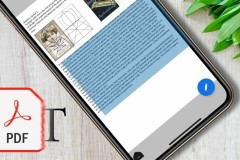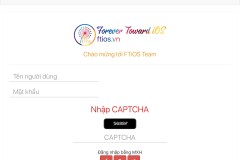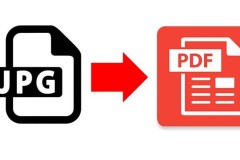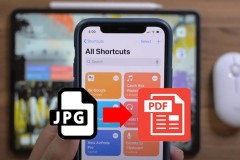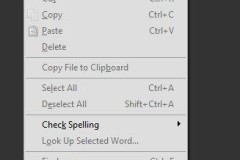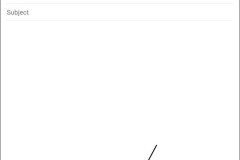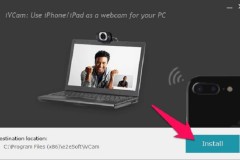File ghi âm trên iPhone không thể sao chép qua máy tính bằng việc cắm cáp USB và sao chép như file ảnh. Hiểu được điều đó, hôm nay sẽ chia sẻ cho bạn một thủ thuật lấy file ghi âm từ iPhone một cách nhanh chóng và dễ dàng nhất.
Apple iPad Pro 10.5: Chiếc iPad tốt nhất Apple từng sản xuất!!!
Ghi âm trên iPhone cực kì tiện dụng và dễ dàng, chất lượng nhưng file âm thanh ghi được cũng nhận được sự đánh giá rất cao từ các chuyên gia. Tuy nhiên vấn đề duy nhất việc ghi âm trên iPhone chính là sau khi ghi âm xong tệp tin ,đa số người dùng lại không biết làm cách nào để copy đó qua thiết bị khác như máy tính, smartphone,…
Đa số người dùng thường copy file ghi âm vào máy tính bằng ứng dụng iTunes, nhưng nhìn chung cách dùng này không phải là việc dễ dàng cho những người dùng mới sử dụng iPhone. Hiểu được điều này, hôm nay chúng tôi sẽ chia sẻ cho bạn cách chuyển file ghi âm trên iPhone qua các smartphone khác, hoặc máy tính cực kì dễ dàng.
Bước 1: Chọn file ghi âm muốn chuyển
Vào trình ghi âm của iPhone, những file ghi âm bạn đã ghi sẽ được lưu trực tiếp và hiển thị trên giao diện của trình ghi âm, chạm vào tên file để chọn file bạn muốn chuyển. Hoặc nếu bạn muốn thực hiện bản ghi mới thì chạm vào nút đỏ để ghi âm, sau đó nhấn vào Xong, đặt tên cho file và lưu.
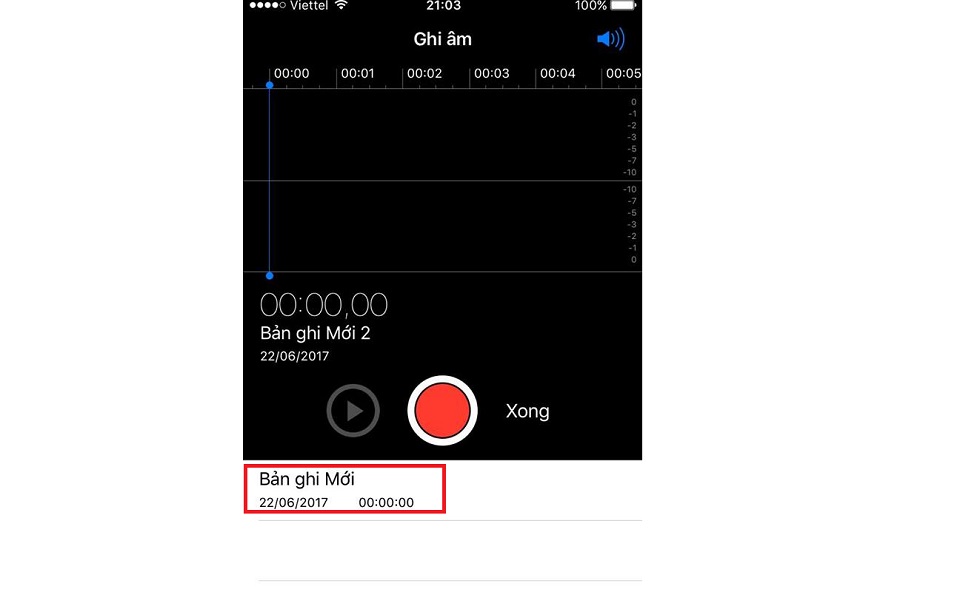
Bước 2: Sử dựng một ứng dụng, mạng xã hội,… trung gian để chuyển file ghi âm.
Sau khi chọn được tệp tin, bạn nhấn vào icon share ở góc dưới phải của tệp ghi âm. Chọn một hình thức chia sẻ, phổ biến nhất là qua mail hoặc qua Facebook. Sau đó tuỳ theo hình thức mà bạn chọn, mà hệ thống yêu cầu bạn ghi thông tin. Như mail thì địa chỉ mail, Facebook Messenger thì cần tài khoản người nhận,… Để tối đa tính bảo mật, bạn nên chuyển file trực tiếp vào tài khoản của bạn.
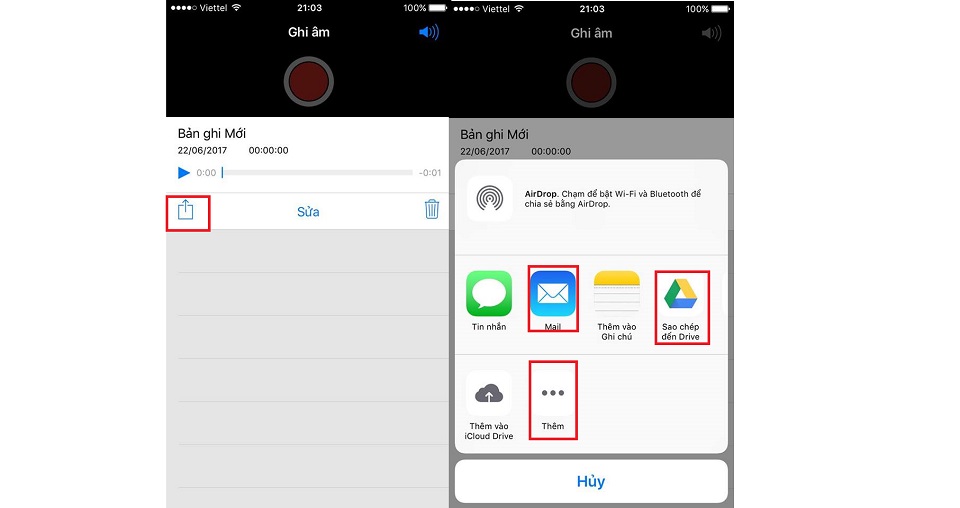
Bước 3: Tải file vào máy tính, smartphone.
Trên máy tính, smartphone,… Mở trình duyệt web và đăng nhập vào tài khoản Gmail, Facebook,… Sau đó chạm để tải file về máy. Như vậy là bạn đã copy được file ghi âm vào máy cực kì dễ dàng mà không cần thông qua iTunes.
Trên đây là cách chuyển file ghi âm từ iPhone qua thiết bị khác. Nếu có bất kì thắc mắc trong quá trình thực hiện, hãy bình luận ngay bên dưới để nhận được sự hỗ trợ sớm nhất từ chúng tôi. Chúc các bạn thành công.